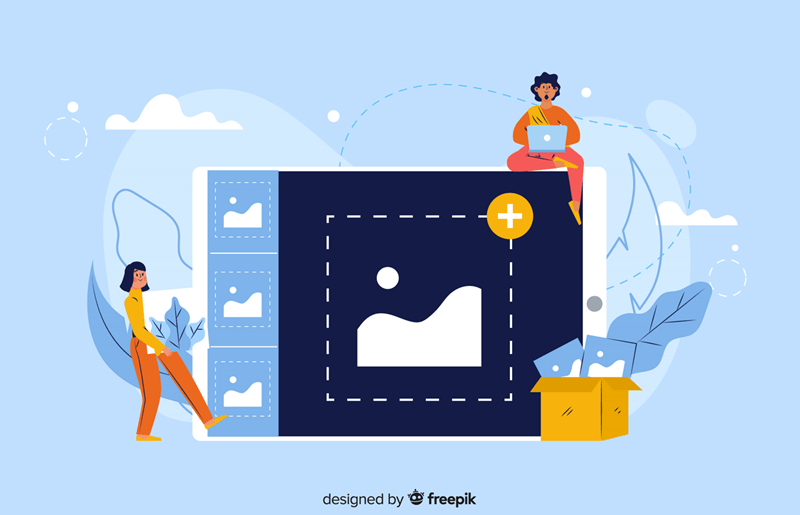
czujesz, że Twoje zdjęcie nie ma odpowiedniego rozmiaru? Być może zastanawiasz się, jak zmienić rozmiar obrazu na komputerze z systemem Windows lub Mac. W rzeczywistości dostosowanie rozmiaru obrazu jest bardzo łatwe i można to zrobić za darmo. Postępuj zgodnie z poniższymi instrukcjami, a dowiesz się, jak szybko i łatwo zmieniać rozmiar obrazów!
wypróbuj te bezpłatne narzędzia:
- Adobe Spark (zalecane & za darmo)
- aplikacja Paint (dla użytkowników Windows)
- aplikacja Photos (dla użytkowników Windows)
- aplikacja Preview (dla użytkowników Mac)
Adobe Spark
Adobe Spark to zintegrowane rozwiązanie internetowe i mobilne, które umożliwia tworzenie i udostępnianie historii wizualnej z dowolnego urządzenia. I oczywiście możesz szybko i łatwo zmienić rozmiar obrazu za pomocą Spark!
możesz postępować zgodnie z poniższymi instrukcjami, aby dostosować rozmiar obrazu za pomocą Spark:
- odwiedź oficjalną stronę Adobe Spark za pomocą przeglądarki na pulpicie.
- kliknij Rozpocznij teraz.
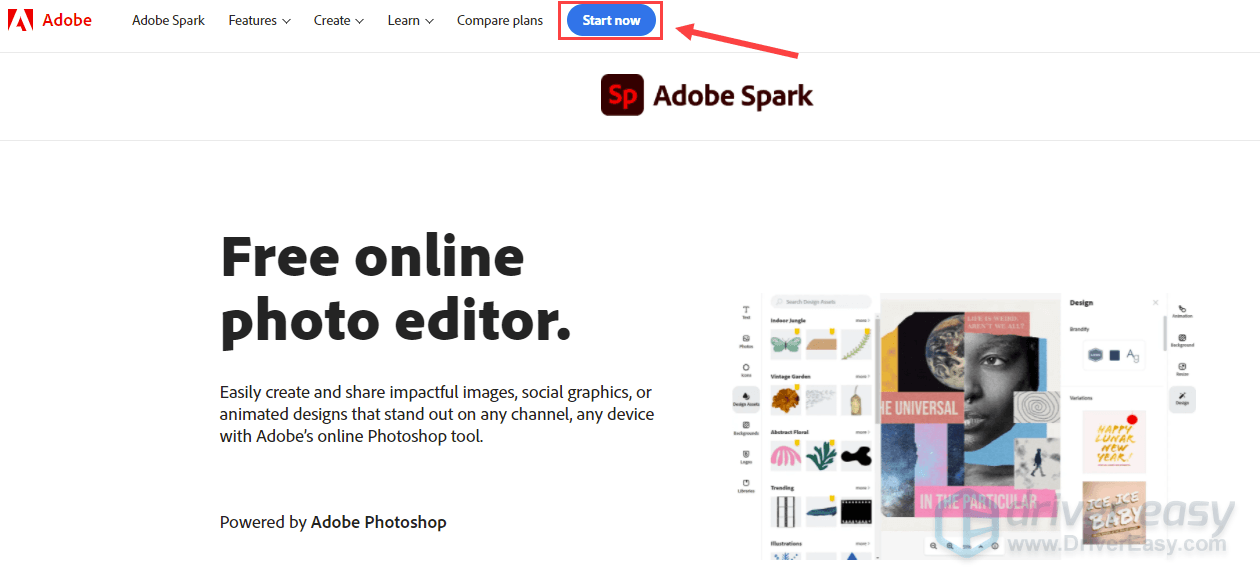
- Spark umożliwia ustawienie niestandardowego rozmiaru w zakresie szerokości i wysokości, a także udostępnia różne szablony, takie jak POPULAR, SOCLIAL POST, PRINT, social PROFILE i STANDARD.Facebook, Instagram Story, Facebook, YouTube thumbnail, plakat i Krajobraz.
w popularnym szablonie możesz znaleźć opcje rozmiaru, takie jak kwadrat, historia na Instagramie, Facebook, Miniatura Youtube, plakat i Krajobraz.Facebook,Instagram, Pinterest, Youtube, LinkedIn, Snapchat lub Twitter, możesz znaleźć różne opcje rozmiaru w zakładce POST społecznościowy.
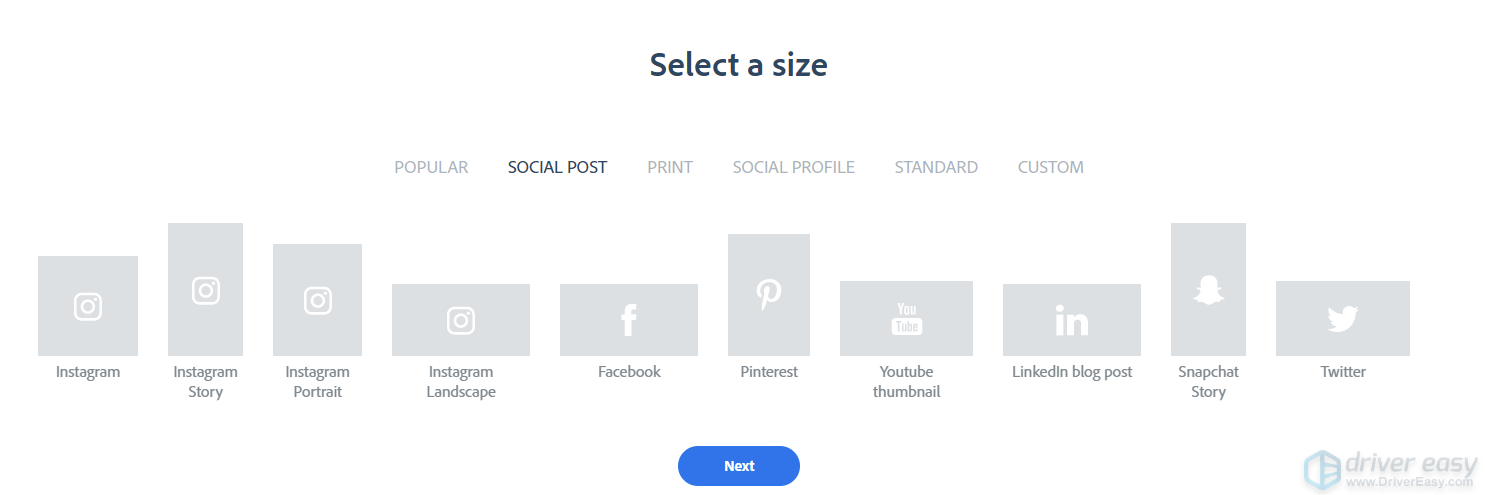
tutaj chciałbym ustawić niestandardowy rozmiar i kliknąć Dalej.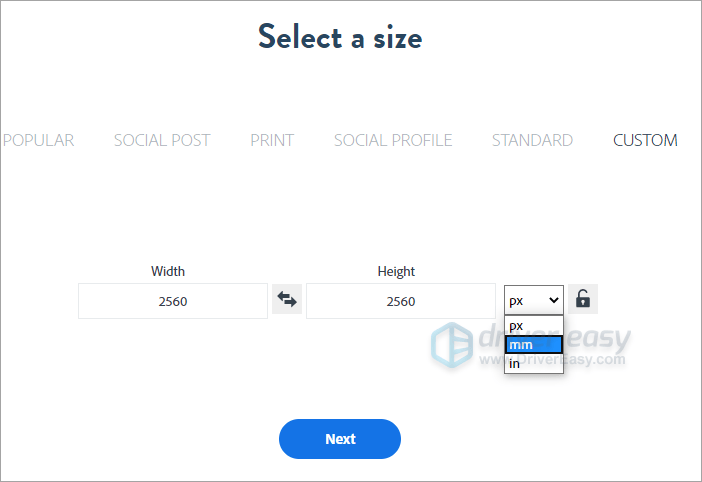
- kliknij przycisk Prześlij, aby przesłać obraz, który chcesz zmienić rozmiar.
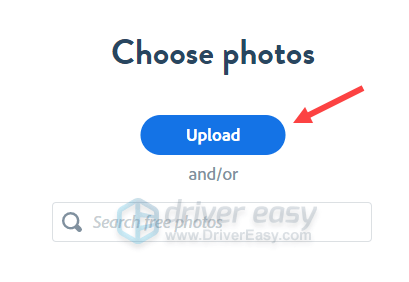
- kliknij przycisk Dalej, gdy obraz zostanie przesłany do Spark.
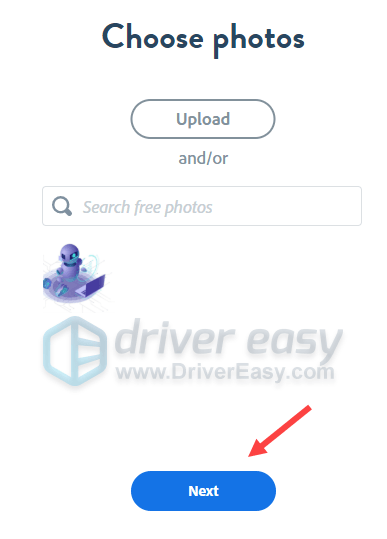
- zaznacz pole tekstowe i kliknij ikonę kosza, aby usunąć tekst.
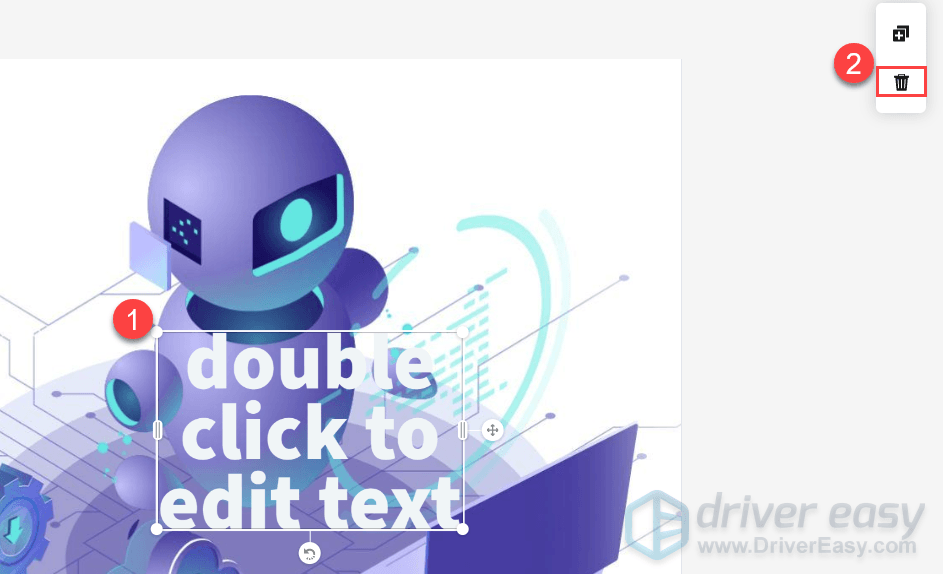
- kliknij Zmień rozmiar.
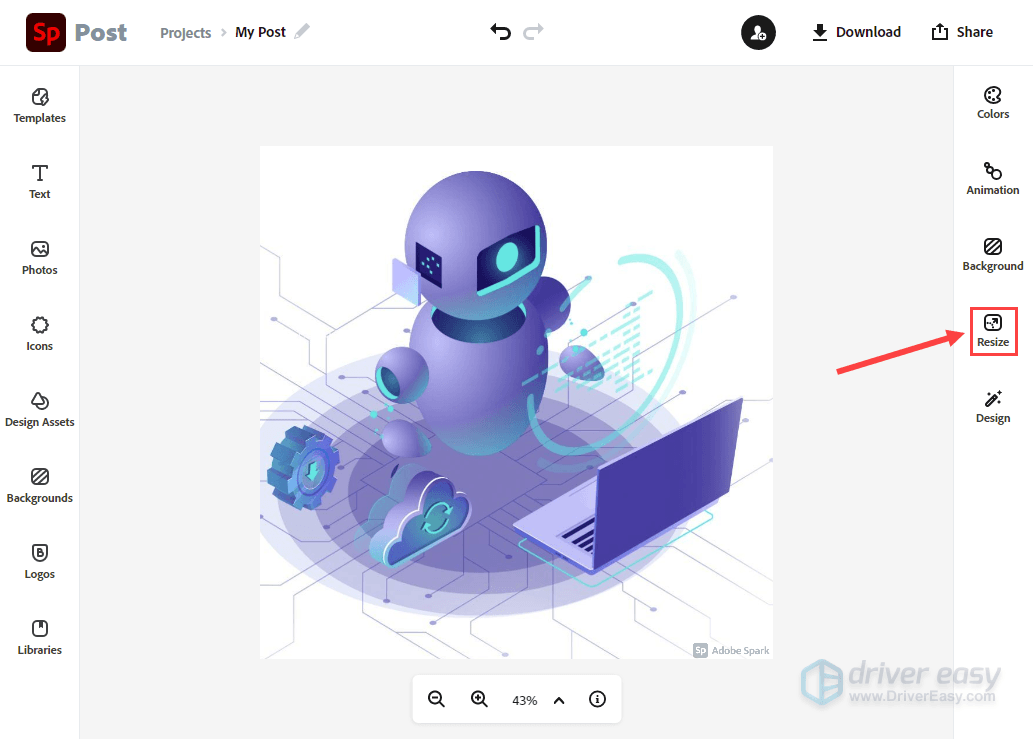
- Ustaw niestandardowy rozmiar lub zastosuj różne szablony do obrazu, aby wyświetlić podgląd efektu.
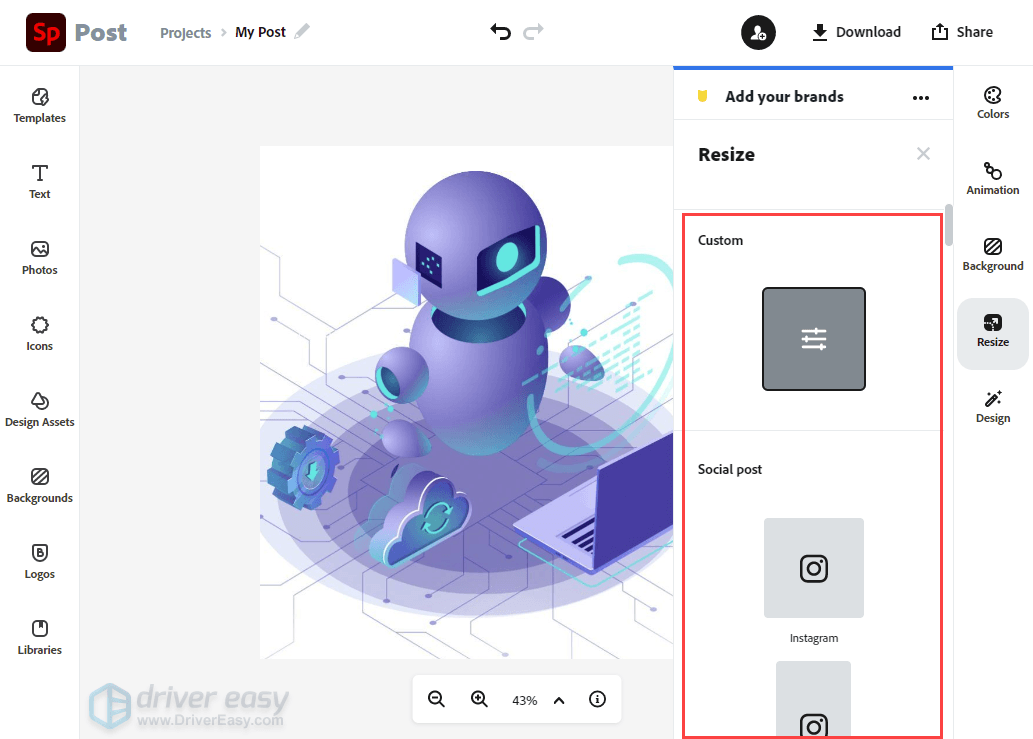
- kliknij przycisk Pobierz w prawym górnym rogu, wybierz typ pliku zmienionego rozmiaru obrazu i kliknij przycisk Rozpocznij pobieranie, aby zapisać zmieniony rozmiar obrazu na urządzeniu lokalnym. Jeśli chcesz go udostępnić, po prostu kliknij przycisk Udostępnij.
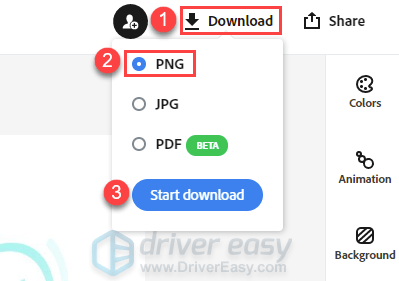
teraz ten obraz został zmieniony.
aplikacja Paint (dla użytkowników Windows)
aplikacja Paint jest wbudowanym narzędziem na komputerze z systemem Windows, które może pomóc w zmianie rozmiaru iamges. Wystarczy wykonać poniższe kroki, aby zmienić rozmiar obrazu w aplikacji Paint:
- kliknij prawym przyciskiem myszy obraz, który chcesz zmienić rozmiar, a następnie wybierz Edytuj.
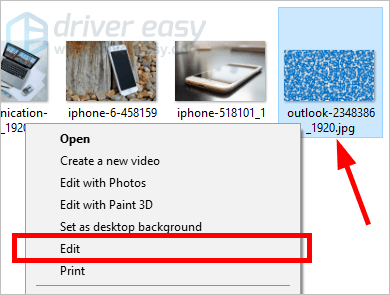
- Kliknij Zmień Rozmiar.
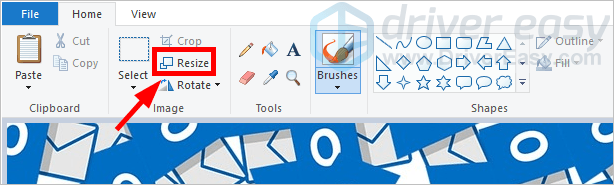
- Ustaw procent lub liczbę pikseli, o które chcesz zmienić rozmiar obrazu. Następnie kliknij OK.
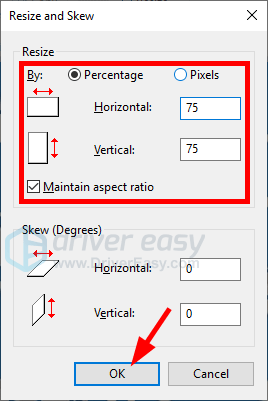
- kliknij przycisk Zapisz, aby zapisać zmieniony obraz.
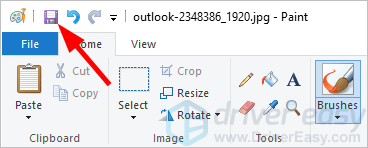
teraz ten obraz został zmieniony.
Aplikacja Zdjęcia (dla użytkowników systemu Windows)
Aplikacja Zdjęcia to kolejna wbudowana aplikacja w systemie operacyjnym Windows, która może pomóc w zmianie rozmiaru obrazu. Jeśli wolisz zmienić rozmiar iamge za pomocą aplikacji Zdjęcia, wykonaj poniższe czynności:
- Kliknij dwukrotnie obraz, który chcesz zmienić rozmiar, aby wyświetlić go w aplikacji Zdjęcia. Jeśli aplikacja Pototo nie jest domyślną aplikacją do otwierania plików obrazów, możesz kliknąć obraz prawym przyciskiem myszy i wybrać Otwórz za pomocą zdjęć >.
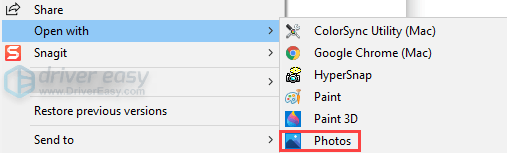
- kliknij trzy kropki w prawym górnym rogu i wybierz Zmień rozmiar.
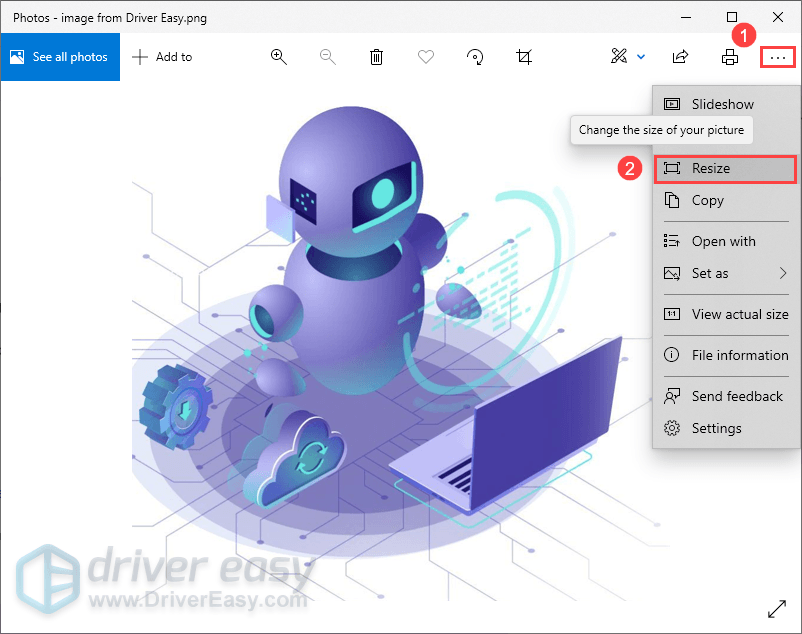
- wybierz opcję Zdefiniuj wymiary niestandardowe, aby ustawić nową szerokość i wysokość obrazu.
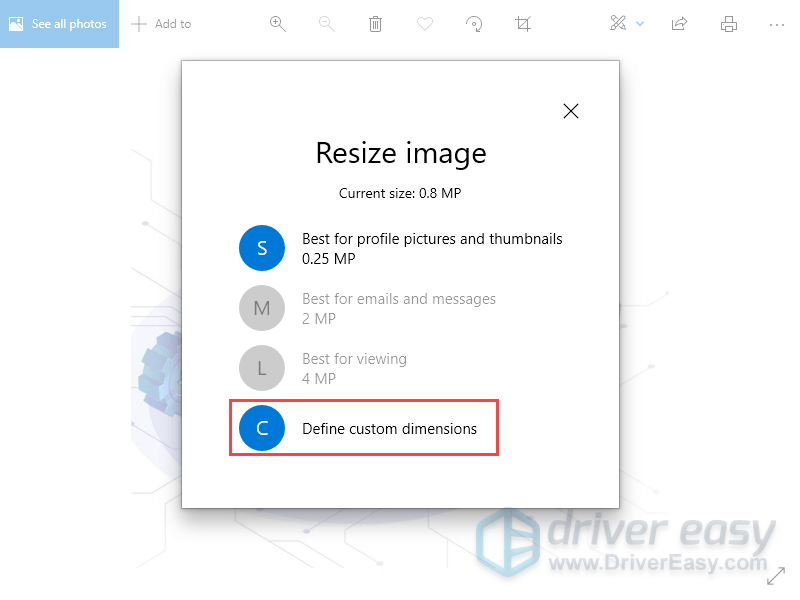
- kliknij Zapisz zmienioną kopię, a otrzymasz zmienioną kopię iamge.
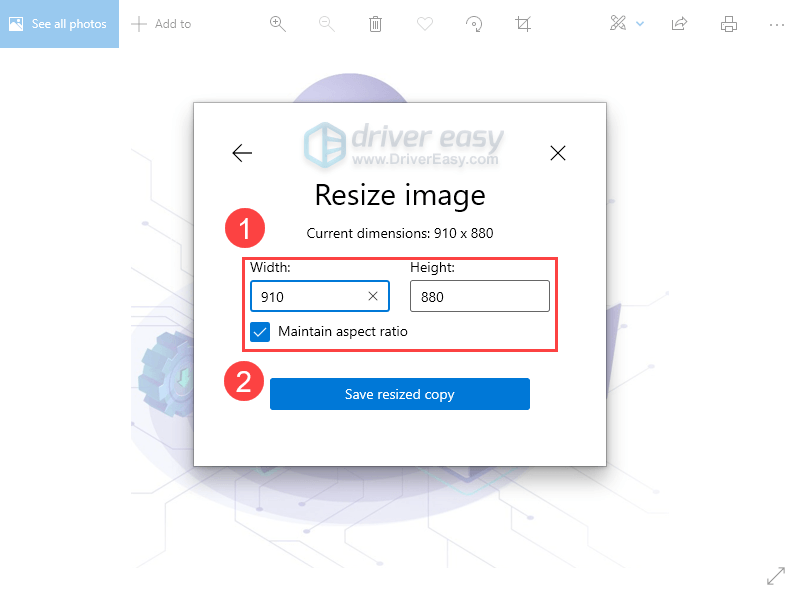
to jest to!
Aplikacja podglądu (dla użytkowników komputerów Mac)
Jeśli korzystasz z komputera Mac, istnieje również bezpłatny sposób na zmianę rozmiaru obrazów:
- na komputerze Mac otwórz aplikację Zdjęcia.
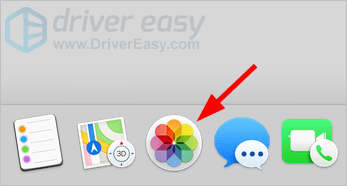
- kliknij prawym przyciskiem myszy obraz, który chcesz zmienić rozmiar, a następnie wybierz Edytuj z podglądem >.
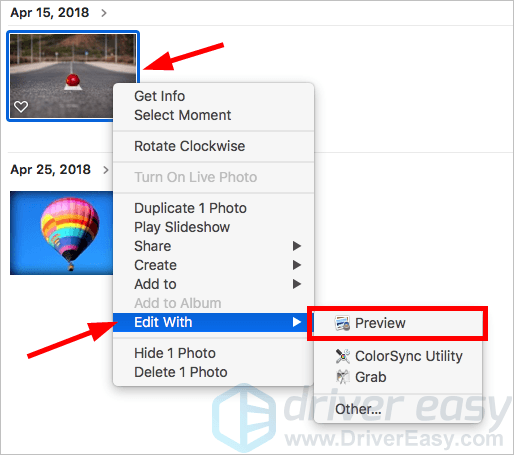
- kliknij przycisk Pokaż pasek znaczników.
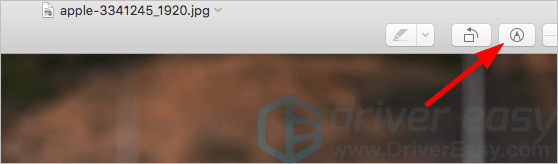
- kliknij ikonę Dopasuj rozmiar.
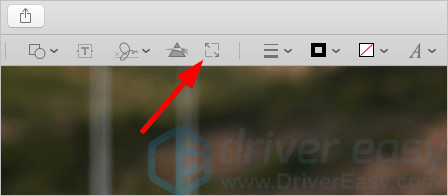
- Wybierz szerokość i wysokość, na którą chcesz zmienić obraz, a następnie kliknij OK.
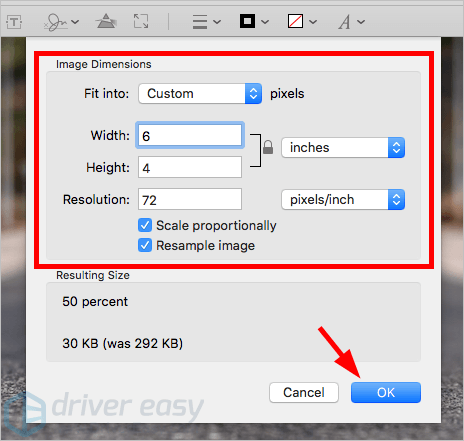
teraz ten obraz został zmieniony.